Bạn đã biết cách làm mờ ảnh trên iPhone chưa?
Để có những bức ảnh đẹp là điều mà bất kỳ ai hay nhiếp ảnh gia nào cũng mong muốn. Không chỉ chụp ảnh mà quá trình chỉnh sửa ảnh cũng rất quan trọng, quyết định đến chất lượng của cả tác phẩm. Và một trong những chi tiết quan trọng, nâng tầm bức ảnh của bạn đó chính là làm mờ xung quanh. Chỉ với một thao tác như vậy sẽ giúp bức ảnh của bạn trông nghệ thuật hơn rất nhiều. Không cần sử dụng laptop mà ngay trên điện thoại iPhone bạn cũng có thể tùy chỉnh và làm mờ ảnh theo ý muốn của mình. Hãy cùng chúng tôi tìm hiểu các cách làm mờ ảnh trên iPhone như: Phần mềm iOS AfterFocus, Smart Portrait Editor, Snapseed, PicsArt,… ngay sau đây nhé.
1. Phần mềm làm mờ ảnh iOS AfterFocus
Một trong những cách làm mờ ảnh trên iPhone được đánh giá cao nhất đó là sử dụng phần mềm AfterFocus. Đây là phần mềm chuyên nghiệp được nhiều nhiếp ảnh gia sử dụng trong quá trình chỉnh sửa tác phẩm của mình.
Ưu điểm nổi bật của ứng dụng này có thể kể đến đó là:
– Tính năng nhận diện cao, có thể chọn lấy nét cho những phần có hình dáng phức tạp.
– Kèm thêm đó là nhiều hiệu ứng làm mờ cho người dùng lựa chọn. Tùy từng phong cách mà bạn sẽ chọn hiệu ứng phù hợp.
– Dễ dàng chia sẻ.
Cách sử dụng phần mềm làm mờ ảnh iOS AfterFocus cũng rất đơn giản, bạn chỉ cần chọn vùng để lấy nét là được. Cụ thể như sau:
+ Bước 1: Đầu tiên bạn hãy chọn vùng để lấy nét cho bức ảnh.
+ Bước 2: Rồi chọn vùng muốn làm mờ. Như vậy ứng dụng sẽ lấy nét đúng mà bạn chọn và làm mờ những điểm còn lại. Lấy nét chuẩn và độ cao khó là ưu điểm của phần mềm này.
+ Bước 3: Nhấn lưu là hoàn thành.
2. Ứng dụng làm mờ ảnh Smart Portrait Editor
Một phần mềm cũng đang rất được yêu thích để làm mờ ảnh đó là Smart Portrait Editor. Ứng dụng này phù hợp với những bức ảnh chân dung, những bức ảnh muốn xóa phông ảnh theo hướng nghệ thuật.
Được tích hợp AI thông minh, ứng dụng làm mờ ảnh Smart Portrait Editor có tính năng tự động điều chỉnh để cho bức ảnh đẹp nhất. Sau đây là một số ưu điểm nổi bật của Smart Portrait Editor:
– Thêm hiệu ứng làm mờ thông minh.
– Điều chỉnh màu tùy ý.
– Tích hợp nhiều công cụ chỉnh sửa cho người dùng trải nghiệm.
3. Cách làm mờ ảnh bằng Snapseed
Chắc hẳn Snapseed đã không còn xa lạ gì nữa đối với các nhiếp ảnh gia chuyên nghiệp. Đây là ứng dụng chỉnh sửa màu ảnh cũng như làm mờ hiệu quả nhất hiện nay. Với giao diện đơn giản, cách sử dụng dễ dàng mang đến trải nghiệm tuyệt vời cho người dùng. Cách làm mờ ảnh bằng Snapseed như sau:
+ Bước 1: Mở ứng dụng và chọn ảnh cần chỉnh => Tiếp đó sẽ chọn “Công cụ” => Khi đó màn hình sẽ hiện ra hai công cụ cho bạn chọn đó là “Làm mờ ống kính” và “Làm mờ nét ảnh” => Chọn “làm mờ nét ảnh” để chỉnh sửa bức ảnh của mình.
+ Bước 2: Khi chọn làm mờ sẽ xuất hiện một hình tròn nhỏ. Bạn hãy điều chỉnh cho tâm đường tròn đến vị trí lấy nét. Tâm ở đâu thì nét của bức ảnh sẽ ở đó, còn những vùng ngoài tâm sẽ chuyển sang trạng thái mờ.
4. Cách làm mờ hình ảnh bằng PicsArt
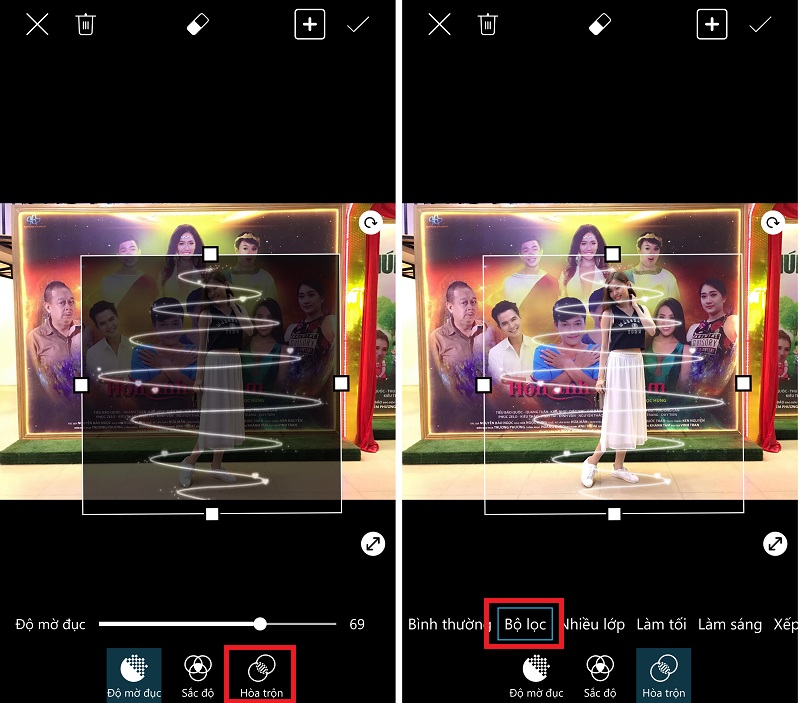
Sẽ thật thiếu sót nếu như không nhắc đến ứng dụng PicsArt trong danh sách các cách làm mờ hình ảnh trên iPhone hiệu quả nhất. Phần mềm này nổi tiếng từ rất lâu, có nhiều tính năng tuyệt vời đặc biệt là hiệu ứng làm mờ ảnh rất nghệ thuật. Cách làm mờ hình ảnh bằng PicsArt như sau:
+ Bước 1: Mở ứng dụng và nhập ảnh cần chỉnh sửa => Ấn chọn “Hiệu ứng” => Chọn “Làm mờ”.
+ Bước 2: Khi đó màn hình sẽ xuất hiện rất nhiều hiệu ứng làm mờ chuyên nghiệp. Bạn sẽ chọn cho mình hiệu ứng phù hợp nhất.
+ Bước 3: Ấn chọn hiệu ứng, bức ảnh sẽ tự động được làm mờ và xóa nền nhanh chóng.
Rất đơn giản đúng không nào, chỉ với 03 bước thao tác là bạn đã có ngay một bức ảnh mờ ảo đầy nghệ thuật ngay trên điện thoại của mình.
5. Làm mờ ảnh bằng Blur Partly
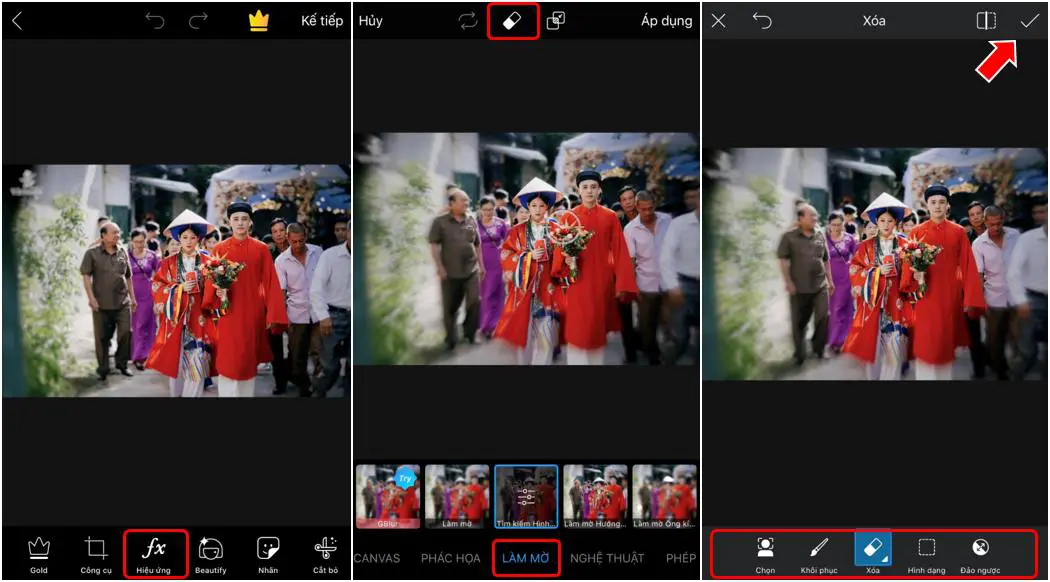
Nếu như những phần mềm trên vẫn chưa đủ thỏa mãn bạn thì chắc chắn Blur Partly sẽ là sự lựa chọn hoàn hảo nhất. Ứng dụng này giúp chỉnh sửa nhanh chóng, làm mờ chính xác với những thao tác ấn thả đơn giản. Không chỉ làm mờ ảnh bằng Blur Partly mà còn có thể làm mờ vật thể với những hình dạng khác nhau.
6. Làm mờ ảnh bằng Blur Photo Editor Background

Làm mờ ảnh bằng Blur Photo Editor Background cũng là sự lựa chọn thông minh mà bạn không nên bỏ qua. Ứng dụng này sở hữu nhiều ưu điểm nổi bật như:
+ Đơn giản và dễ sử dụng. Ứng dụng này sở hữu các hiệu ứng làm mờ ảnh tích hợp ngay giao diện.
+ Tích hợp nhiều bộ lọc thú vị, đa phong cách.
+ Hỗ trợ chia sẻ bức ảnh trên mạng xã hội.
7. App làm mờ ảnh Foto Blur Effect
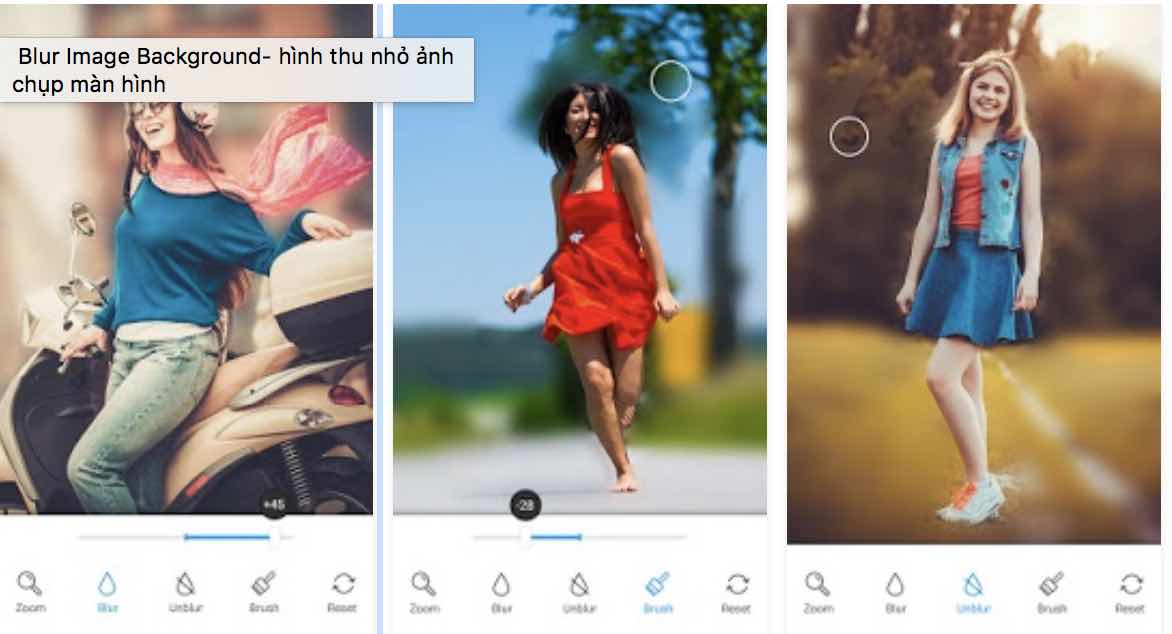
Nếu bạn đang muốn tìm kiếm một ứng dụng làm mờ ảnh có chiều sâu thì Foto Blur Effect chắc chắn là sự lựa chọn hoàn hảo nhất. Ứng dụng này rất thông minh, làm mờ từng chi tiết giúp bức ảnh ấn tượng và chuyên nghiệp hơn.
Một số tính năng thông minh của App làm mờ ảnh Foto Blur Effect đó là:
+ Người dùng có thể tự điều chỉnh độ mờ của ứng dụng. Bạn có thể làm mờ nhẹ hoặc mờ đậm theo ý muốn của mình.
+ Thao tác chỉnh sửa đơn giản.
+ Độ phân giải ảnh sau khi chỉnh và làm mờ cao. Chi tiết đến từng vị trí.
8. Ứng dụng làm mờ ảnh Focus

Nếu bạn yêu thích phong cách nghệ thuật, muốn thổi hồn chất nghệ sĩ của mình vào từng bức ảnh thì Focus chính là lựa chọn số 1. Phần mềm này tích hợp bộ lọc ấn tượng, hiệu ứng làm mờ đặc trưng. Bức ảnh của bạn sẽ trông giống như được làm mờ từ khi chụp chứ không phải qua chỉnh sửa.
Ứng dụng làm mờ ảnh Focus còn tích hợp một số điều chỉnh như: Xóa mờ phông nền ảnh đẹp, thêm ánh sáng nền,… Chắc chắn với những gì mà ứng dụng này có thì một bức ảnh đẹp sẽ không còn xa vời với bạn nữa.
9. Ứng dụng mờ ảnh TADAA – HD Pro Camera

Ngoài những phần mềm nêu trên thì thêm một ứng dụng làm mờ ảnh khá mới nhưng hiệu năng lại vô cùng tuyệt vời. Ứng dụng mờ ảnh TADAA – HD Pro Camera có rất nhiều tính năng được tích hợp với hơn 150 bộ lọc, có thể chụp trực tiếp, độ phân giải cao,… chắc chắn sẽ là lựa chọn hoàn hảo của bạn.
Phần mềm làm mờ ảnh nhanh chóng, độ chính xác cao. Và đặc biệt, ứng dụng này có thể nhận dạng đường viền hình ảnh chuẩn xác để cho ra những bức ảnh tuyệt vời hơn. Cách sử dụng như sau:
+ Bước 1: Nhập hình ảnh muốn chỉnh sửa.
+ Bước 2: Chọn công cụ “Blur” rồi ấn “Create Mask”.
+ Bước 3: Công việc còn lại bạn cần làm là lấy nét những vùng bạn muốn và ứng dụng sẽ làm mờ những hình ảnh xung quanh.
10. Công cụ làm mờ ảnh Fotor – Photo & Poster Editor
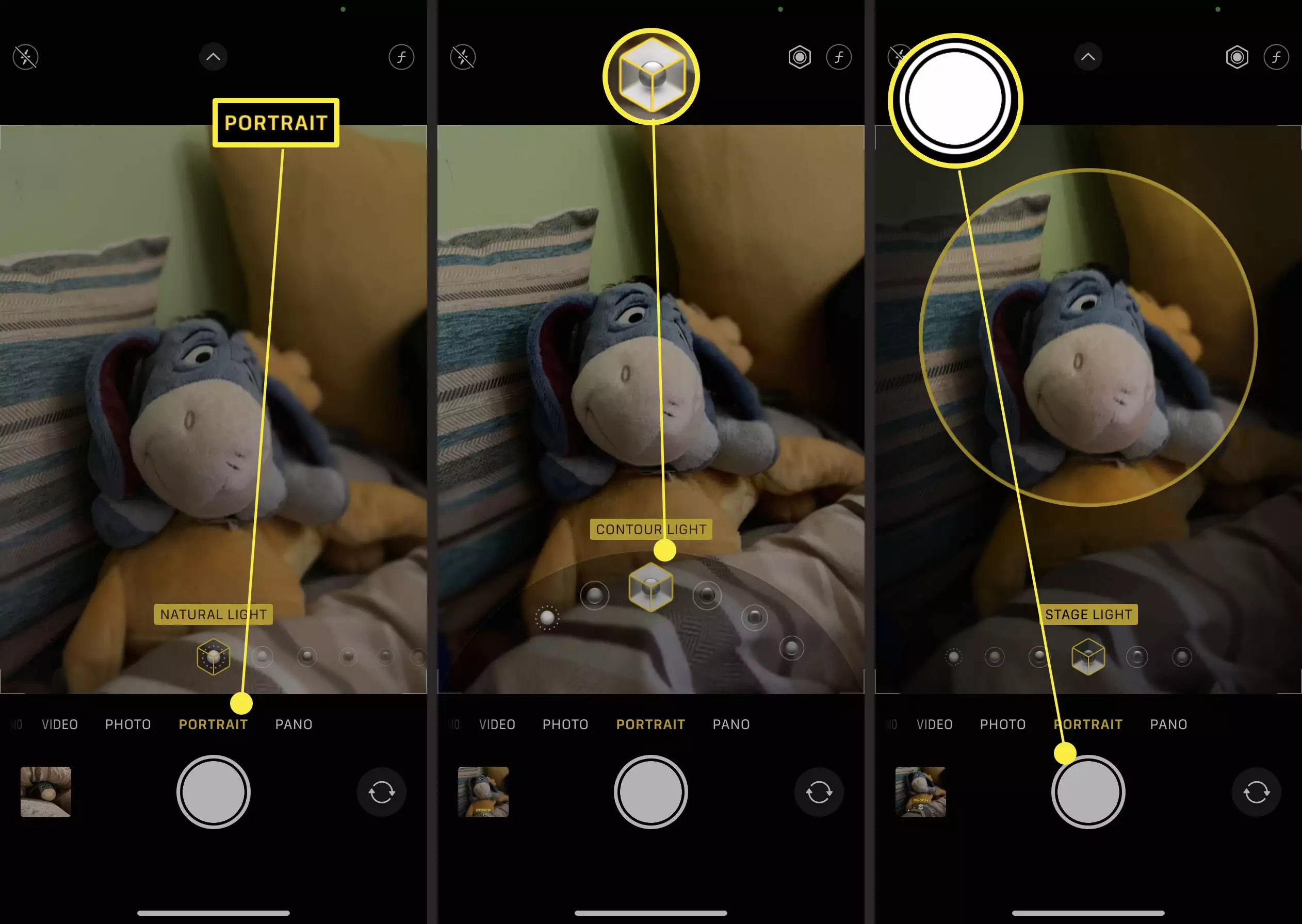
Công cụ làm mờ ảnh Fotor – Photo & Poster Editor sẽ là ứng dụng cuối cùng trong danh sách ngày hôm nay. Với số lượt tải xuống khủng đến 400 triệu người dùng đã cho thấy mức độ phổ biến của phần mềm chỉnh ảnh này. Tính năng tuyệt vời nhất đó chính là khả năng làm mờ ảnh, xóa nền chuyên nghiệp như nhiếp ảnh gia. Bạn chỉ cần tải xuống và thao tác đơn giản là đã có ngay một bức ảnh đẹp.
Công cụ làm mờ ảnh Fotor – Photo & Poster Editor cho phép người dùng tùy chỉnh theo từng khung hình, dù là những hình dạng khó nhằn nhất. Độ sâu của bức ảnh cao, chuyên nghiệp và sắc nét.
Trên đây là bài viết chia sẻ về các cách làm mờ ảnh trên iPhone hữu ích và đơn giản nhất. Mong rằng những phút lưu lại trên bài viết đã cung cấp cho bạn thêm nhiều cách làm hữu ích nhất.
–> Xem thêm: Chia sẻ những cách làm iPhone mượt hơn
EN -Chia sẻ những cách làm iPhone mượt hơn
Hướng dẫn cách làm wifi mạnh hơn trên điện thoại và laptop
Cách làm ngón tay thon dài tại nhà
Chia sẻ những cách làm mũi cao ở tuổi dậy thì hiệu quả nhất
Hướng dẫn cách làm lông mày rậm đơn giản tại nhà
Chia sẻ cách làm tóc mượt mà bạn gái nào cũng nên biết
Hướng dẫn cách làm môi hết thâm nhanh chóng mà chị em nên biết
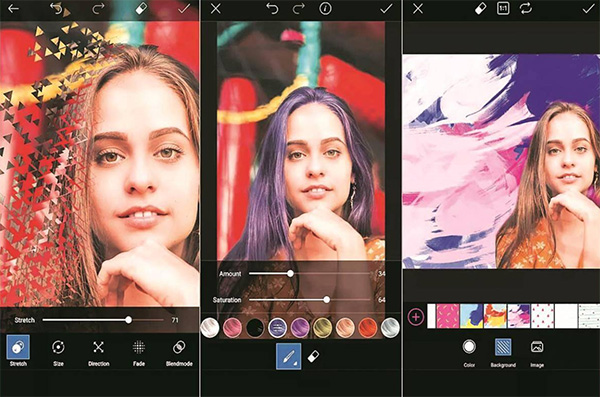


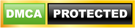 | Sitemap | Mail
| Sitemap | Mail